Slik fester du klistremerker på Instagram-historier
Har du noen gang kommet over en video i Instagram-historier med et klistremerke eller tekst som beveger seg sammen med et bestemt objekt?
Vel, det er ikke annet enn en klistremerkefestefunksjon som kom tidligere i år. Hvis du også vil at videoene dine skal skille seg ut fra mengden, følg denne veiledningen for å lære hvordan du fester klistremerker eller tekst på Instagram-historier.
Bortsett fra det, er klistremerket ditt festet på feil sted, eller er det for stort i størrelse? Ikke bry deg, vi har dekket deg.
innhold
Hva betyr Pin-tekst eller klistremerke?
Som jeg nevnte tidligere, vil feste en tekst eller et klistremerke få det til å bli på ønsket sted. Så hvis du fanger en bil i bevegelse, vil feste et klistremerke på den få den til å bevege seg sammen med bilen i videoen. Har du greia på det nå? Vel, det er på tide å gå videre og se hvordan du får det gjort.
Fest klistremerker eller tekst på Instagram-historier
Metoden er nøyaktig den samme for klistremerker og tekst. Her har jeg brukt trinn og skjermbilder fra iPhone-appen, men det er ingen forskjell for Android-brukere.
Før du fortsetter, sørg for at Instagram-appen er oppdatert til den nyeste versjonen, slik at det ikke er noe problem mens du fester.
- Åpne Instagram-appen og gå til kameraskjermen enten ved å trykke på Kamera-ikonet øverst til venstre eller sveip til høyre på nyhetsstrømmen.
- Ta opp en video eller last opp en fra Galleri/Kamerarull som du vanligvis ville gjort.
- Etter at videoen er der, trykk på Klistremerkeikon på øverste rad eller tekstalternativ for å sette inn tekst.
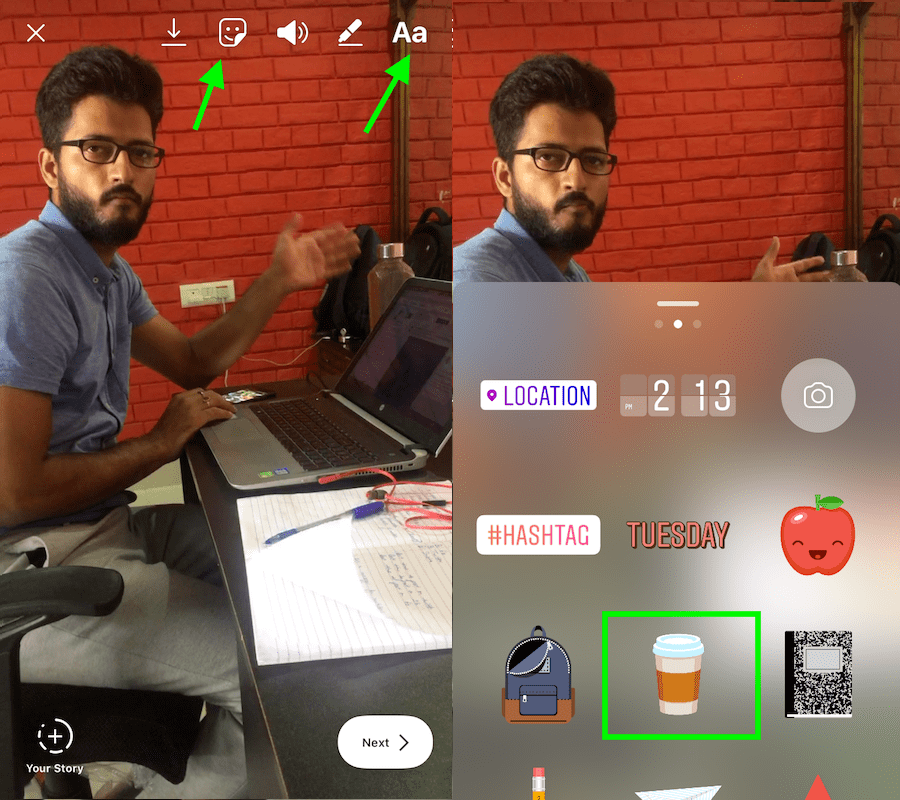
- Det neste popup-vinduet vil vise deg klistremerkene. Velg ønsket. Hvis du valgte tekst, skriv inn teksten som vanlig.
- Nå, langt trykk/trykk på klistremerket eller teksten du satte inn. Du vil se en glidebryter nederst med to alternativer.
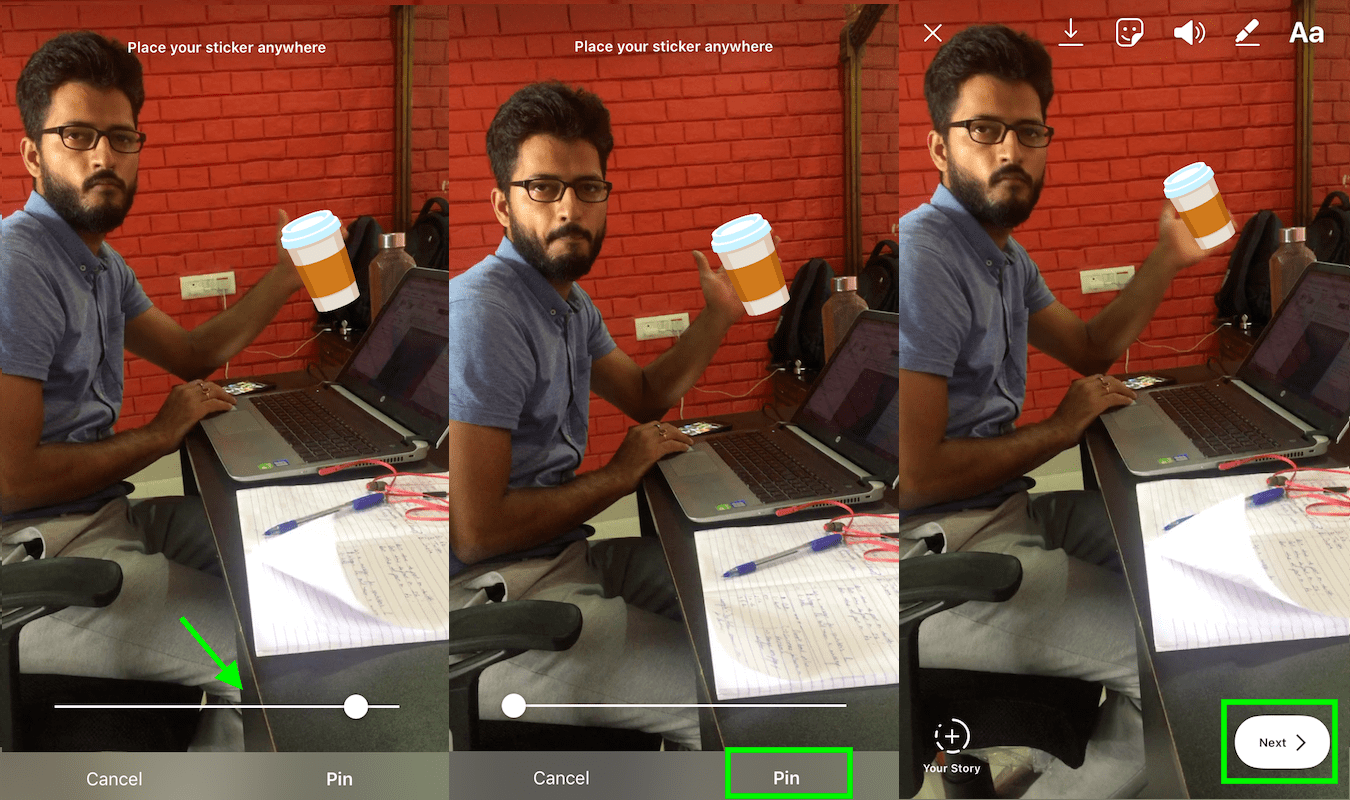
- Juster størrelse av klistremerket eller teksten ved å knipe og zoome inn/ut for å gjøre det mindre eller større. Bare i tilfelle du vil slette klistremerket, bare trykk på det og flytt det til Trash ikonet nederst. Deretter kan du velge den nye.
- Flytt glidebryteren for å gå til forskjellige deler av videoen der det er lettere å feste klistremerket på ønsket sted. Til slutt, trykk på pin.
- Hvis du vil endre plasseringen av klistremerket, trykk lenge igjen og gjør de ønskede endringene og trykk pin.
Det er det.
Nå, legg ut historien din, og du vil se at klistremerket ikke forlater det bestemte stedet.
Avsluttende ord
Vi håper at du kommer til å bruke pin-klistremerke/tekst-funksjonen for å gi videoene dine mer trekkraft. Merk at du kan gjøre det samme med historiene dine på WhatsApp (hvis du bruker det, selvfølgelig).
Hvis du liker informasjonen i denne artikkelen, del den med andre Instagrammere.
Siste artikler